10 patarimų, kaip ištaisyti neveikiantį „Apple Watch Cellular“.
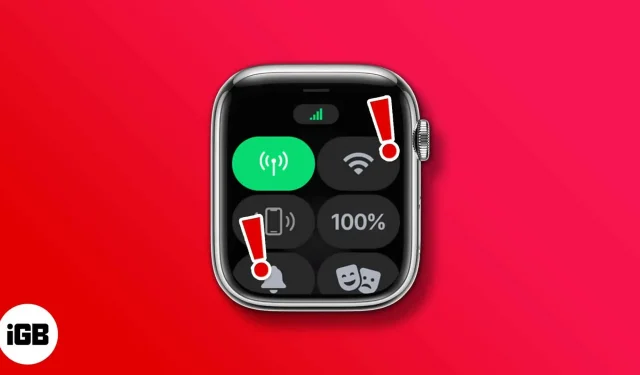
„Apple Watch“ su mobiliuoju ryšiu gali veikti savarankiškai ir atlikti kelias jūsų „iPhone“ funkcijas. Atsiliepimas į teksto žinutes arba į juos siuntimas, muzikos klausymas ar net skambinimas ir priėmimas yra keletas pavyzdžių, ką tai gali padaryti. Tačiau, kad visa tai veiktų, turite būti prisijungę prie korinio ryšio tinklo.
Bet jei jūsų korinio ryšio ryšys vis nutrūksta arba neveikia, pateikiame 10 veiksmų, kurie padės išspręsti problemą.
1. Patikrinkite „Apple Watch“ korinio ryšio ryšį.
Pirma, korinis ryšys visose pasaulio šalyse. Taip yra todėl, kad „Apple“ optimizavo „Apple Watch“, kad jis veiktų LTE ir UMTS juostose visame pasaulyje. Taip pat parduodami du atskiri to paties laikrodžio elementų modeliai, priklausomai nuo pirkimo regiono. Taigi, pirmiausia įsitikinkite, kad jūsų Apple Watch suderinamas su paslauga.
Tada patikrinkite, ar „Apple Watch“ įjungėte mobilųjį ryšį. Jei dar to nepadarėte, vadovaukitės šiuo nuosekliu vadovu, kad sužinotumėte, kaip nustatyti ir naudoti mobilųjį ryšį „Apple Watch“. Būtinai nustatykite korinio ryšio paslaugą „Apple Watch“, jei „iPhone“ turite gerą korinio ryšio tinklą.
2. Įsitikinkite, kad „Apple Watch“ įjungtas mobilusis ryšys.
Kartais esame linkę nepaisyti paprasčiausių sprendimų. Taip gali nutikti, kai „Apple Watch“ neįjungėte korinio ryšio, todėl negalite prisijungti prie tinklo. Štai kaip prijungti „Apple Watch“ prie korinio ryšio tinklo.
- Išjunkite „Wi-Fi“ ir „Bluetooth“, kad atjungtumėte „Apple Watch“ nuo „iPhone“.
- Braukite aukštyn Apple Watch, kad atidarytumėte valdymo centrą.
- Patikrinkite, ar įjungtas mobilusis ryšys.
- Spustelėkite mobiliojo telefono piktogramą.
- Kitame puslapyje įjunkite mobilųjį ryšį.
Pastaba:
Mobiliojo ryšio mygtukas tampa žalias, kai „Apple Watch“ yra prijungtas prie korinio ryšio tinklo. Kaip jau spėjote, žali taškai rodo signalo stiprumą.
Atminkite, kad mobiliojo ryšio mygtukas pasidaro baltas, kai jūsų Apple Watch yra prijungtas prie suporuoto iPhone per Wi-Fi arba Bluetooth.
3. „Apple Watch“ išjunkite ir įjunkite lėktuvo režimą.
Kai susiduriame su tinklo problemomis „iPhone“, įjungiame lėktuvo režimą ir po kelių minučių jį išjungiame. Tai būdas iš naujo paleisti / iš naujo paleisti tinklą neperkraunant įrenginio, o tai padeda sutaupyti laiko. Ir aš rekomenduoju tai padaryti, o štai kaip tai padaryti.
- Braukite aukštyn Apple Watch, kad atidarytumėte valdymo centrą.
- Eikite į lėktuvo piktogramą ir bakstelėkite ją. Piktograma taps oranžinė.
- Palaukite 20–30 sekundžių ir paspauskite , kad išjungtumėte lėktuvo režimą.
4. Iš naujo paleiskite „Apple Watch“.
Jei lėktuvo režimo įjungimas ir išjungimas neveikia, galite pabandyti iš naujo paleisti „Apple Watch“. Įrenginių perkrovimas dažnai padeda išspręsti kai kurias klaidas ir gedimus; to tikimės ir čia. Nežinantiems, čia pateikiamas nuoseklus vadovas, padėsiantis iš naujo nustatyti „Apple Watch“.
5. Atnaujinkite watchOS
Kai kurie programinės įrangos atnaujinimai nėra tokie tobuli kaip kiti. Galbūt jūsų „Apple Watch“ veikia klaidinga „watchOS“ versija. Na, „Apple“ reguliariai teikia naujinimus ir klaidų taisymus su OTA naujinimais. Todėl jūsų problema gali būti išspręsta atnaujinus į naujausią programinę įrangą.
Štai vadovas, padėsiantis atnaujinti „watchOS“ tiesiai iš „Apple Watch“ arba „iPhone“.
6. Patikrinkite, ar nėra operatoriaus nustatymų naujinių.
Operatoriaus nustatymai padeda pagerinti jūsų iPhone ryšį su korinio ryšio tinklu. Jūsų operatorius atnaujina savo operatoriaus nustatymus, nes patobulino arba įsigijo naujų savo paslaugos funkcijų. Ir norėdami išnaudoti visas šių funkcijų galimybes, turėsite atnaujinti savo iPhone į naujausius operatoriaus nustatymus.
Štai vadovas, padėsiantis atnaujinti „iPhone“ operatoriaus nustatymus, kurie automatiškai atsispindės „Apple Watch“.
7. Pašalinkite ir iš naujo pridėkite korinio ryšio planą
Kita galimybė yra atkurti korinį tinklą, prijungtą prie „Apple Watch“. Galbūt paskutinį kartą, kai atlikote mobiliojo ryšio aktyvinimo procesą „Apple Watch“, tai sukėlė klaidų. Greitas pataisymas tai išspręs. Štai kaip tai padaryti
- Savo iPhone atidarykite programą Watch.
- Bakstelėkite Mobilusis ryšys.
- Dabar spustelėkite informacijos mygtuką (i) šalia operatoriaus pavadinimo.
- Pasirinkite parinktį „Ištrinti planą CarrierName“.
- Patvirtinkite savo pasirinkimą spustelėdami Pašalinti operatoriaus pavadinimo planą.
Kai pašalinsite korinio tinklo ryšį iš savo iPhone, turėsite jį nustatyti dar kartą. Kaip minėta anksčiau, turime vadovą, kuris padės nustatyti ir naudoti korinį ryšį „Apple Watch“.
8. Patikrinkite konkrečias programas
Jei negaunate pranešimų iš tam tikrų programų, tai nereiškia, kad jūsų „Apple Watch“ korinio ryšio tinklas neveikia. Labiausiai tikėtina, kad pati programa neveikia arba turi tam tikrų klaidų, kurios neleidžia jai veikti optimaliai. Vienintelis būdas išspręsti su konkrečiomis programomis susijusias problemas yra atnaujinti jas į naujausias turimas versijas arba įdiegti iš naujo.
Šie veiksmai yra gana paprasti ir gali būti atlikti be didelių pastangų. Vadovaukitės šiuo vadovu, kad rankiniu būdu atnaujintumėte programas „Apple Watch“. Štai dar vienas vadovas, padėsiantis pašalinti probleminę programą, vadovaujantis šiuo vadovu. Po to galite eiti į „App Store“ ir iš naujo įdiegti programą.
9. Iš naujo nustatykite tinklo nustatymus iPhone
Iš naujo nustatyti dažniausiai yra paskutinė priemonė šalinant įrenginių triktis. Laimei, jums nereikia iš naujo nustatyti „Apple Watch“, tik „iPhone“ tinklo nustatymus, o visa kita įvyks automatiškai. Tai vienas iš patikimų būdų, galinčių padėti išspręsti šią problemą.
Pastaba. Kai iš naujo nustatysite tinklo nustatymus, įrenginys pamirš visus išsaugotus „Wi-Fi“ tinklus ir slaptažodžius, VPN ir APN nustatymus, kartu su korinio ryšio nustatymais. Taigi laikykite savo slaptažodžius ir kitus duomenis po ranka.
Štai kaip iš naujo nustatyti tinklo nustatymus „iPhone“,
- „iPhone“ atidarykite „Nustatymai“.
- Bakstelėkite Bendra.
- Eikite į parinktį Perkelti arba Atstatyti.
- Kitame puslapyje spustelėkite Reset.
- Pasirinkite parinktį Atstatyti tinklo nustatymus. Įveskite slaptažodį ir viskas.
10. Susisiekite su „Apple“ palaikymo komanda
Atlikę visus aukščiau paminėtus veiksmus mažai tikėtina, kad dar nepriėmėte sprendimo. Ypač jei problema buvo susijusi su programinės įrangos klaidomis. Tačiau kitas ir patikimiausias sprendimas yra susisiekti su „Apple“ palaikymo tarnyba.
Jei tai aparatinės įrangos problema, AppleCare laikrodžiams taikoma garantija. O jei ne, tai bent jau rasite šios problemos sprendimą, nors ir už tam tikrą mokestį. Norėdami susisiekti su „Apple“ palaikymo tarnyba, atlikite šiame vadove nurodytus veiksmus.
Tikiuosi, kad šis vadovas padėjo jums išspręsti jūsų problemą. Beje, ar naudojate „Apple Watch“ su GPS ar „Apple Watch“ su mobiliuoju ryšiu? Praneškite man toliau pateiktuose komentaruose.



Parašykite komentarą